Brukerhåndbok for Apple Watch
- Velkommen
- Nytt
- Løp med Apple Watch
-
- Alarmer
- Lydbøker
- Oksygen i blodet
- Kalkulator
- Kalender
- Kamerautløser
- EKG
- Medisiner
- Memoji
- Musikkgjenkjenning
- News
- Spilles nå
- Fjernstyring
- Snarveier
- Sirene
- Aksjer
- Stoppeklokke
- Tidevann
- Nedtellinger
- Bruk Tips-appen
- Oversett
- Vitale tegn
- Taleopptak
- Walkietalkie
- Verdensklokke
-
- Viktig sikkerhetsinformasjon
- Viktig informasjon om håndtering
- Uautorisert modifisering av watchOS
- Informasjon om vedlikehold av remmer
- Erklæring om oppfyllelse av FCC-krav
- Erklæring om oppfyllelse av ISED Canada-krav
- Informasjon om ultrabredbånd
- Informasjon om Klasse 1-laser
- Informasjon om avfallshåndtering og resirkulering
- Apple og miljøet
- Copyright og varemerker
Endre innstillingene på Apple Watch
Du kan tilpasse Apple Watch-innstillinger ved hjelp av disse metodene:
På iPhone ved hjelp av Apple Watch-appen.

På klokken ved hjelp av Innstillinger-appen.

I Kontrollsenter for innstillinger som brukes ofte, som Wi-Fi, Bluetooth og Fokus-moduser.
Innstillingene synkroniseres mellom alle disse stedene. Hvis du endrer noe ett sted, blir det oppdatert på de andre stedene.
Finn og endre innstillinger i Apple Watch-appen
Bruk Apple Watch-appen på iPhonen til å tilpasse urskiver, justere preferanser og varslinger, installere apper og mer.
Gå til Apple Watch-appen
 på iPhonen.
på iPhonen.Trykk på Min klokke for å se innstillingene for Apple Watch.
Hvis du har sammenkoblet flere enn én Apple Watch med iPhone, ser du innstillingene for den aktive Apple Watch-enheten.
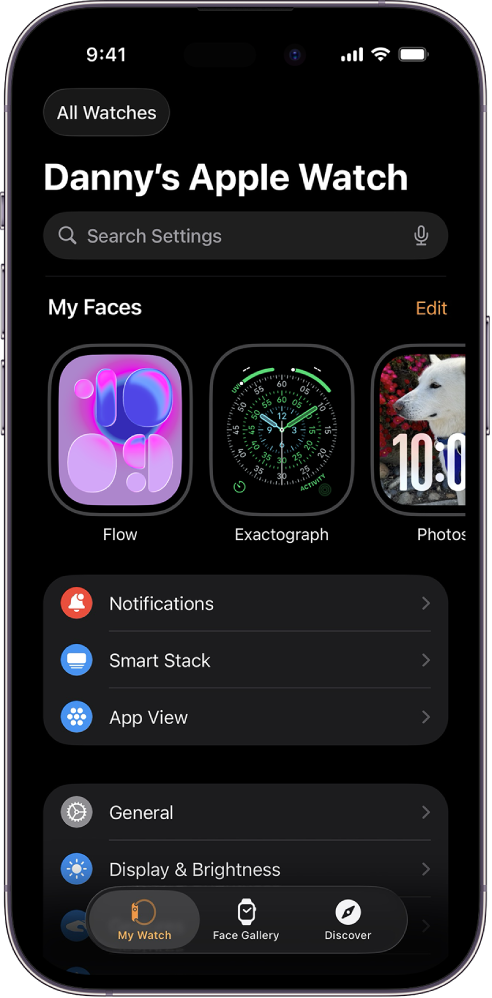
For å finne en innstilling trykker du på søkefeltet og skriver deretter inn det du leter etter.
Tilpass preferanser i Innstillinger-appen på Apple Watch
I Innstillinger-appen kan du administrere mange viktige funksjoner og preferanser direkte på Apple Watch.
Merk: Enkelte innstillinger er bare tilgjengelige i appen ![]() på iPhone.
på iPhone.
Åpne Innstillinger-appen
 på Apple Watch.
på Apple Watch.For å bla gjennom innstillingene sveiper du opp eller ned eller skrur på Digital Crown.
Trykk på en innstilling, og tilpass den.
Tilpass innstillinger raskt i Kontrollsenter på Apple Watch
I Kontrollsenter har du enkel tilgang til vanlige innstillinger, for eksempel Wi-Fi, Bluetooth og Fokus-moduser.
Trykk på sideknappen for å åpne Kontrollsenter.
Trykk på en av kontrollene.
Du finner mer informasjon under Bruk Kontrollsenter.
Finn ut mer om Apple Watch
Trykk på Oppdag-fanen i Apple Watch-appen ![]() for å få lenker til Apple Watch-tips, en nyttig oversikt over Apple Watch samt denne brukerhåndboken – alt kan vises på iPhone.
for å få lenker til Apple Watch-tips, en nyttig oversikt over Apple Watch samt denne brukerhåndboken – alt kan vises på iPhone.